Как исправить отсутствие журнала защиты Windows Security в Windows 11
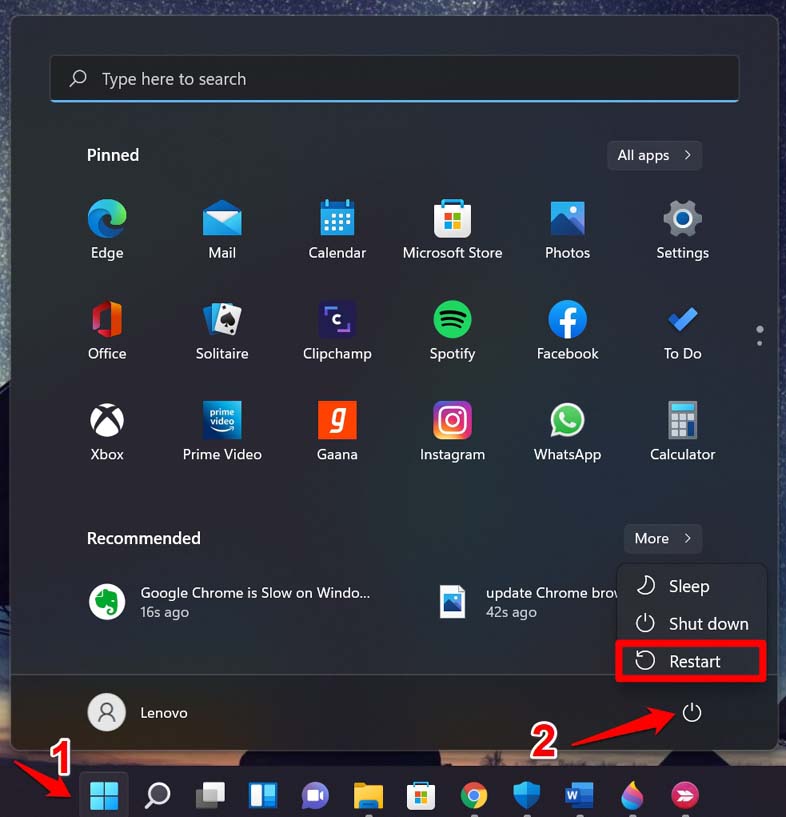
Краткое описание проблемы
Windows Security Protection History (журнал защиты) — часть Windows Defender, которая фиксирует обнаруженные угрозы и действия, предпринятые для их нейтрализации. Иногда журнал пуст или не открывается: причиной могут быть повреждённые системные файлы, сбои в работе компонентов, некорректные права доступа, вмешательство вредоносного ПО или баги в тестовых (beta) сборках Windows 11.
Важно: журнал содержит важные записи о безопасности. Сохраните спокойствие и выполните шаги последовательно.
Основные причины отсутствия журнала
- Повреждение файлов истории обнаружений или базы данных движка Defender.
- Сбои в службах Windows Security или зависимых компонентах.
- Отключённые или изменённые права доступа к каталогу ProgramData.
- Вмешательство вредоносного ПО, которое удалило или скрывает записи.
- Ошибки в тестовых сборках Windows 11 или неподдерживаемые настройки системы.
Проверка перед началом
Важно: создайте точку восстановления системы или резервную копию важных данных перед критическими операциями.
- Убедитесь, что у вас есть права администратора.
- Закройте все важные приложения и сохраните работу.
Топ способов восстановить журнал защиты
Ниже идёт пошаговая инструкция, адаптированная под обычного пользователя и системного администратора.
1. Перезагрузите компьютер
Часто простая перезагрузка устраняет временные сбои.
- Нажмите клавишу Windows, выберите значок питания и нажмите «Перезагрузить».
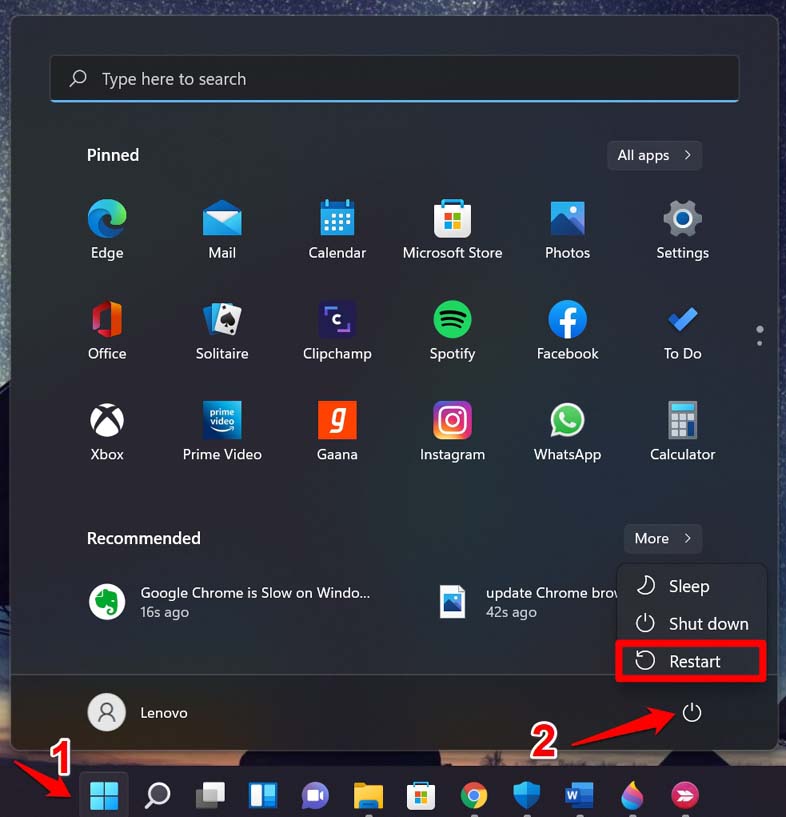
- После загрузки откройте Windows Security и проверьте Protection History.
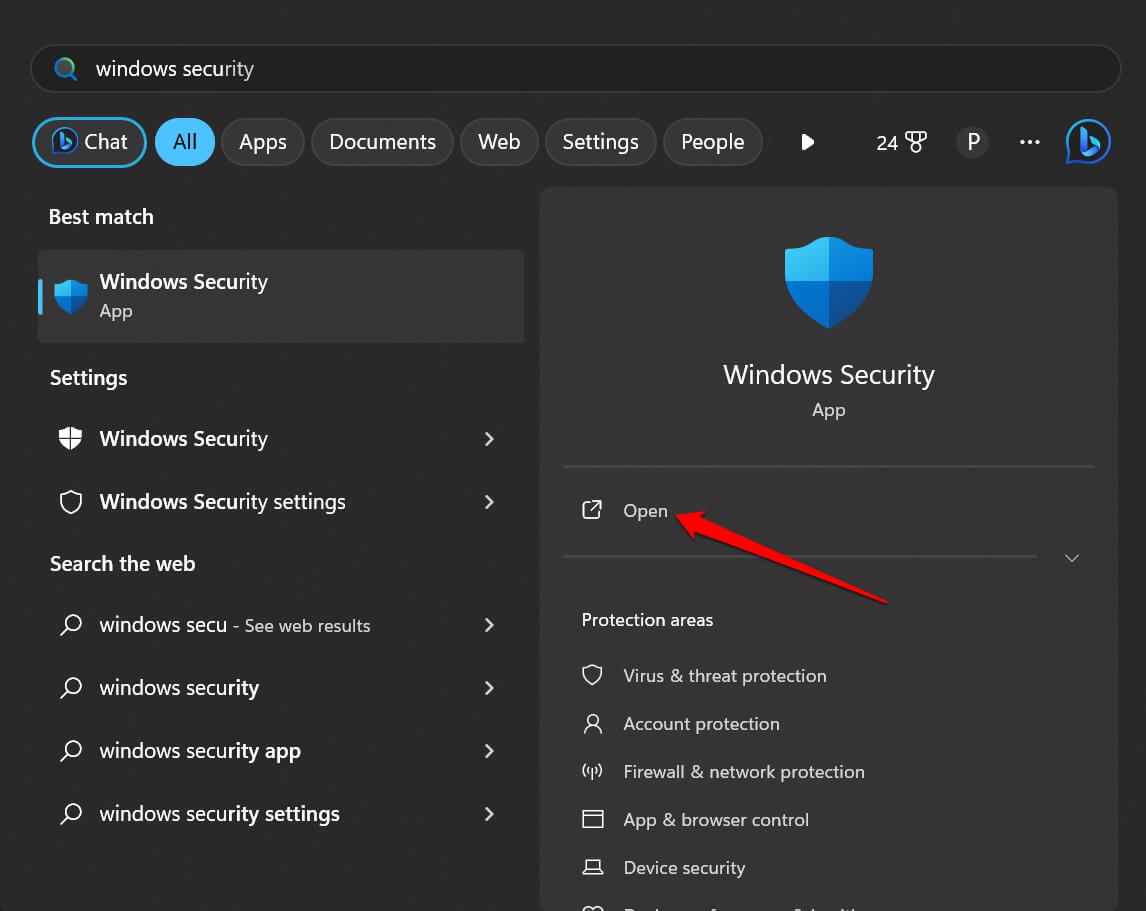
- В боковом меню выберите “История защиты”.
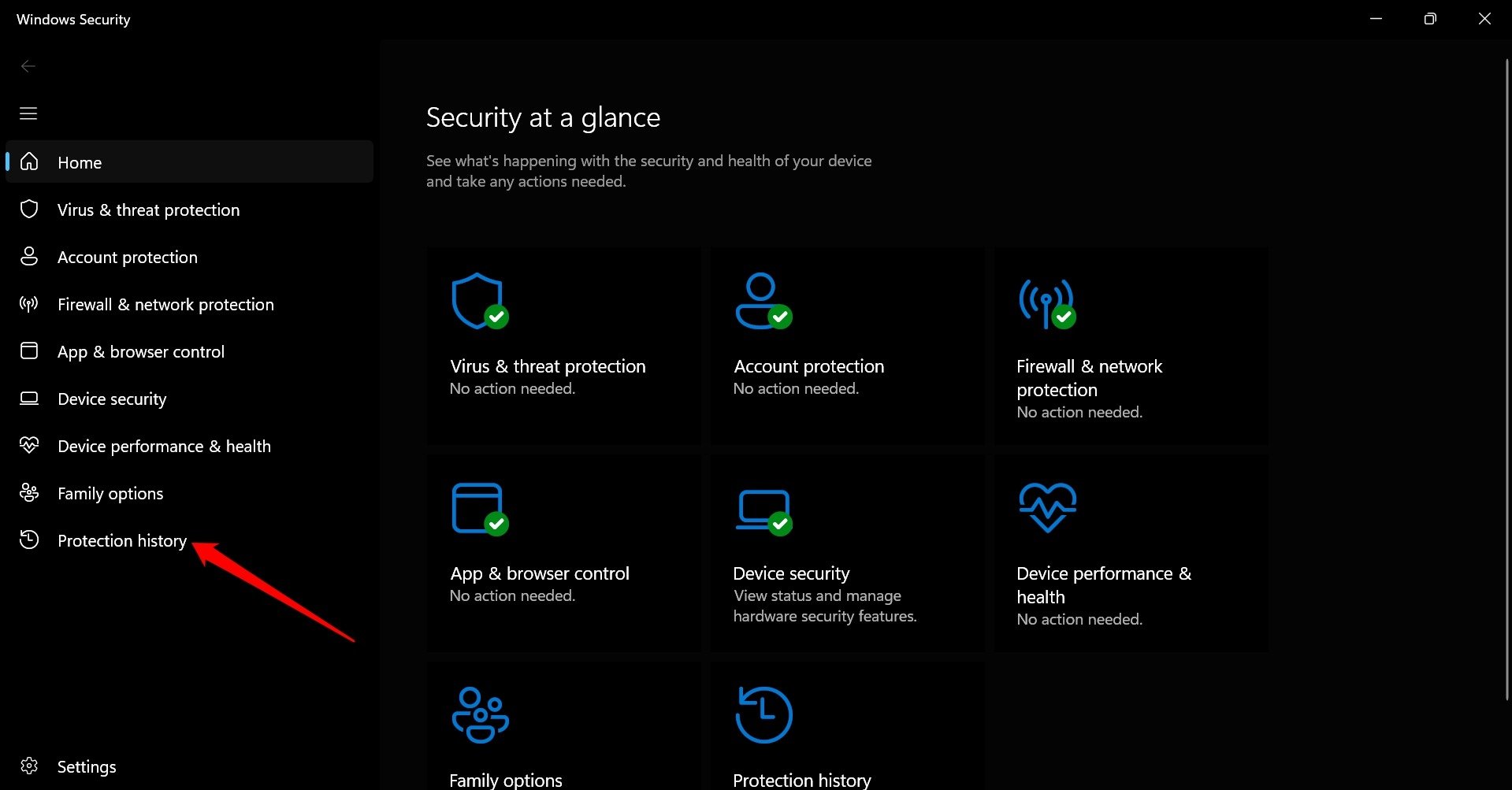
Если журнал по-прежнему пуст — переходите к следующему шагу.
2. Удалите файлы истории обнаружений (система пересоздаст их)
Удаление старых файлов заставит систему воссоздать базу истории, что часто решает проблему.
- Нажмите Windows + S, введите cmd и откройте Командную строку от имени администратора.
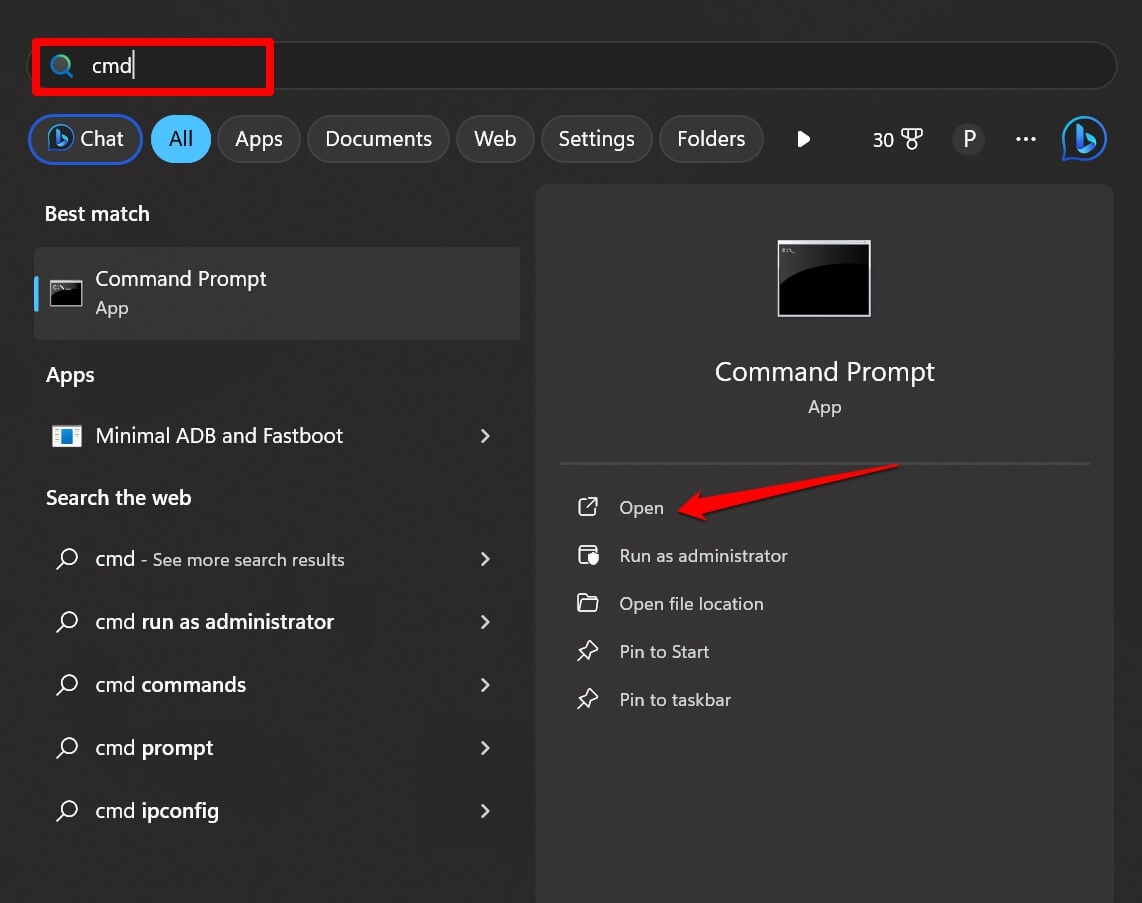
- Выполните следующие команды по очереди (вставьте и нажмите Enter):
del "C:\ProgramData\Microsoft\Windows Defender\Scans\mpcache*" /s > NUL 2>&1del "C:\ProgramData\Microsoft\Windows Defender\Scans\History\Service\DetectionHistory*"del "C:\ProgramData\Microsoft\Windows Defender\Scans\mpenginedb.db"- Закройте окно и перезагрузите ПК.
- Откройте “Защита от вирусов и угроз” и проверьте “Историю защиты”.
Важно: эти команды удаляют только локальные файлы истории обнаружений; они не влияют на пользовательские данные.
3. Переустановите / перерегистрируйте пакет Windows Security
Если компонент приложения повреждён, перерегистрация часто помогает.
- Нажмите Windows + S, введите PowerShell, выберите “Запуск от имени администратора”.
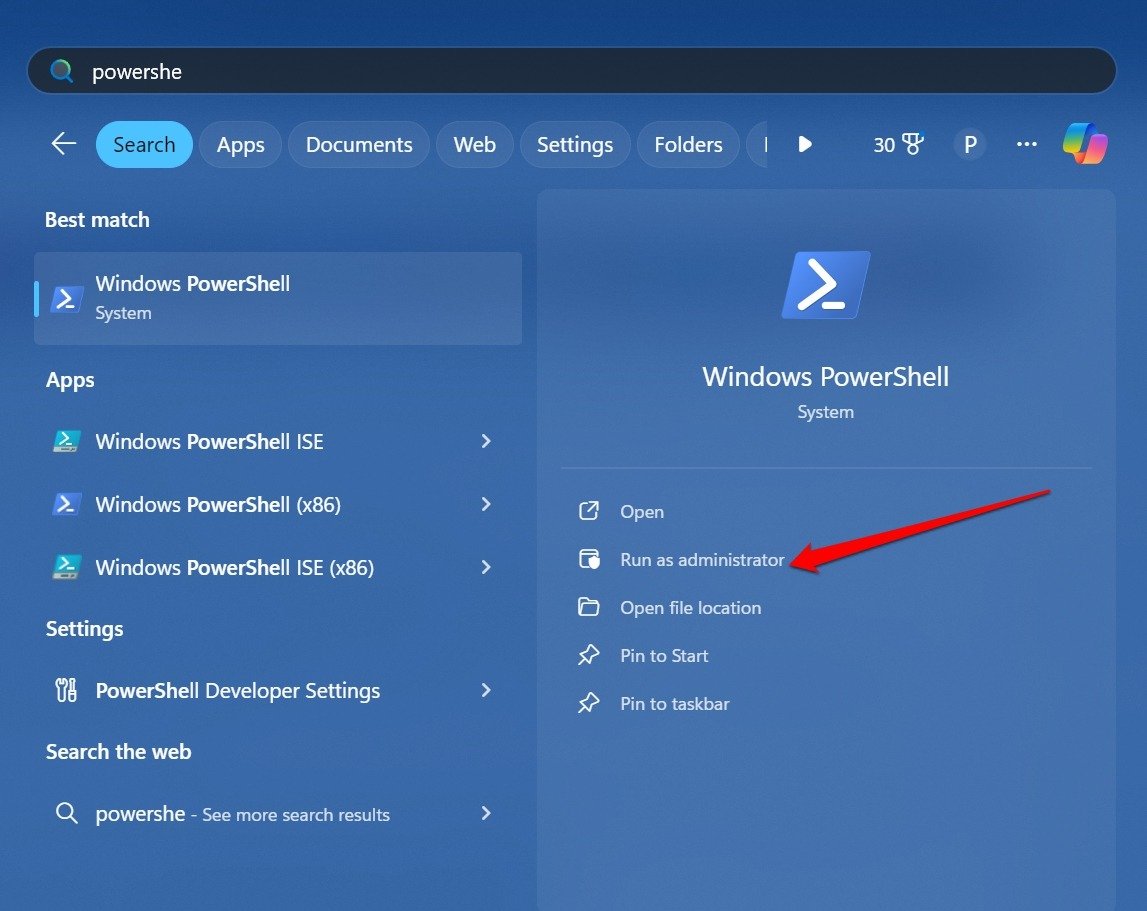
- Выполните команду сброса пакета:
Get-AppxPackage Microsoft.SecHealthUI -AllUsers | Reset-AppxPackageПерезагрузите систему.
Если проблема не устранена, выполните перерегистрацию манифеста приложения:
Add-AppxPackage -Register -DisableDevelopmentMode "C:\Windows\SystemApps\Microsoft.Windows.SecHealthUI_cw5n1h2txyewy\AppXManifest.xml"- Закройте PowerShell и снова откройте Windows Security.
4. Проверка и исправление повреждённых системных файлов (SFC и DISM)
SFC и DISM помогают восстановить целостность системных файлов.
- Нажмите Windows + R, введите cmd и нажмите Enter.
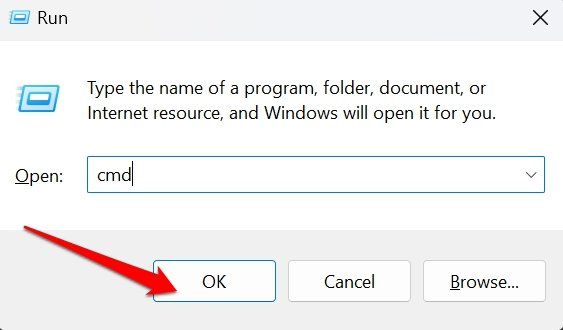
- Выполните сканирование SFC:
sfc /scannow- Затем по очереди выполните команды DISM:
DISM /Online /Cleanup-Image /CheckHealthDISM /Online /Cleanup-Image /ScanHealthDISM /Online /Cleanup-Image /RestoreHealth- Перезагрузите компьютер и проверьте журнал защиты.
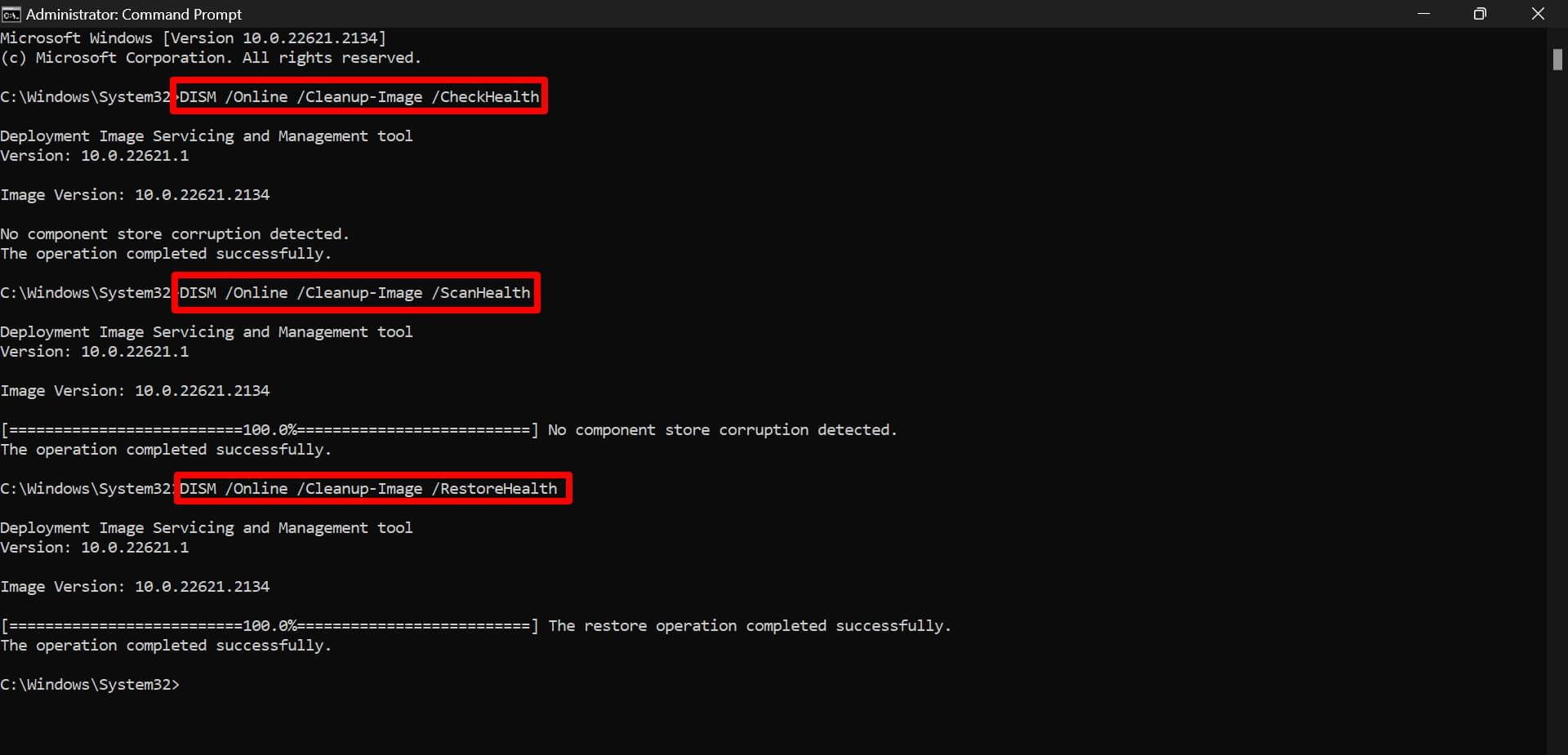
5. Восстановление и сброс компонента Windows Security через параметры компонентов системы
- Нажмите Windows, введите “System Component Settings” и откройте.
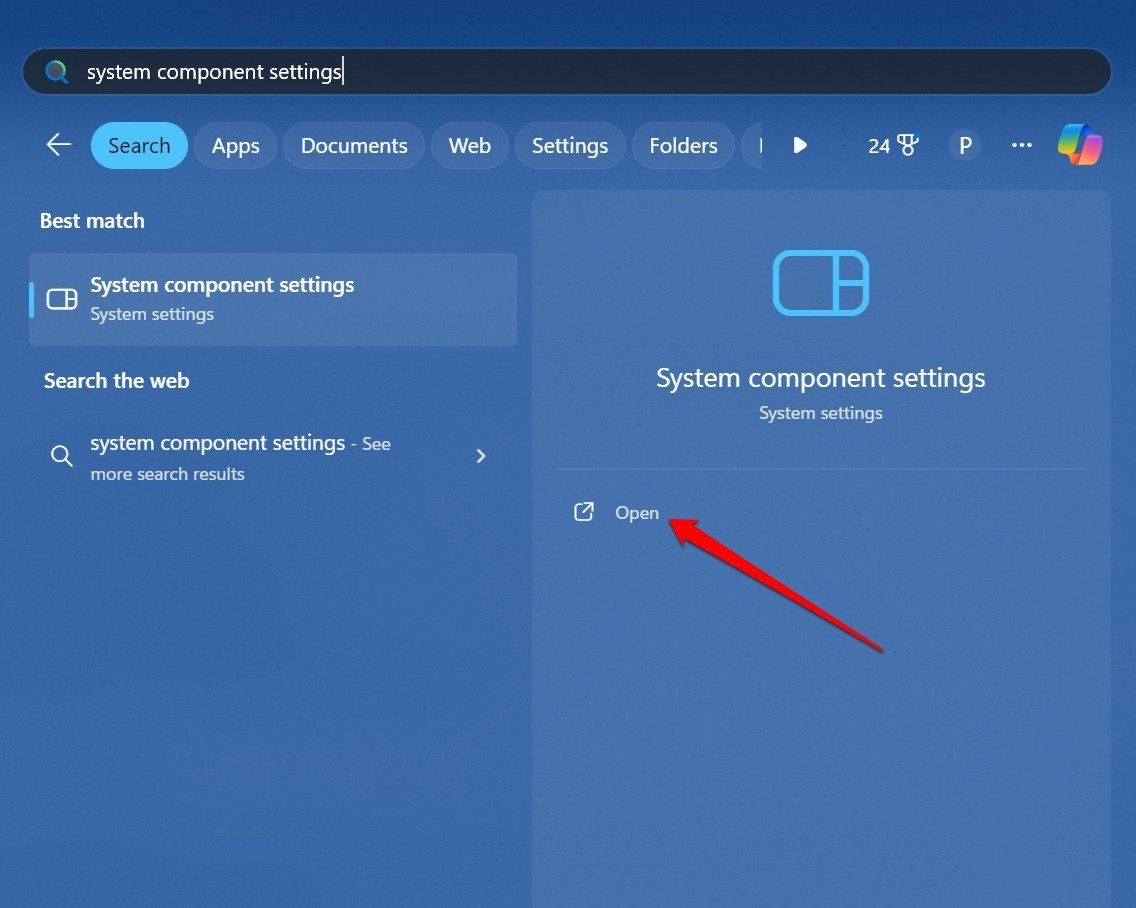
- Найдите Windows Security, нажмите «Дополнительные параметры».
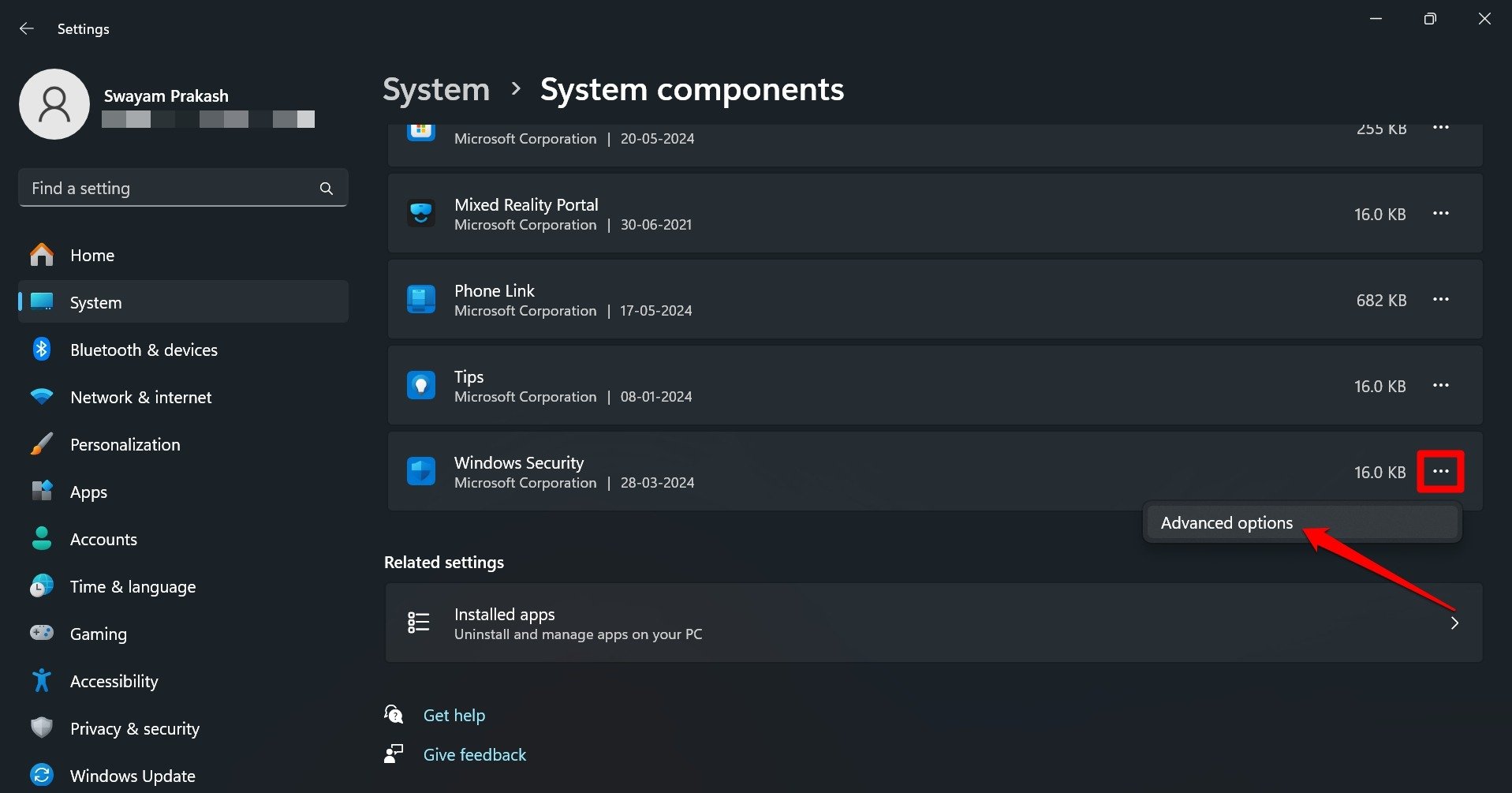
- Нажмите Repair (Восстановить). Подождите завершения операции.
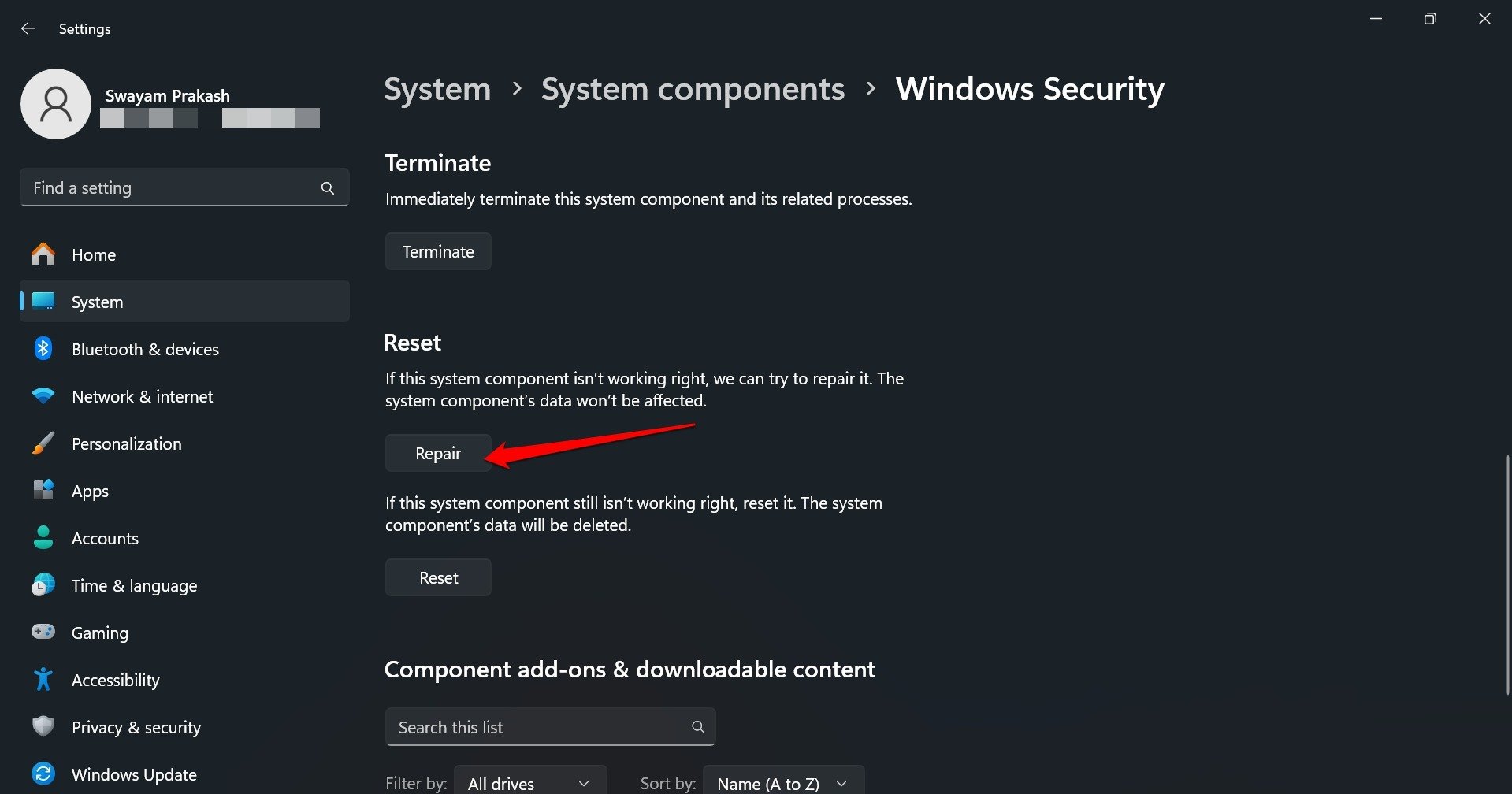
- При необходимости используйте Reset (Сброс) как крайний шаг.
- Перезагрузите ПК и проверьте Protection History.
6. Полное сканирование на вирусы и вредоносное ПО
Если злоумышленник удалял записи, необходимо проверить систему полностью.
- Откройте “Защита от вирусов и угроз”.

- Выберите “Параметры сканирования” и выполните “Полное сканирование”.
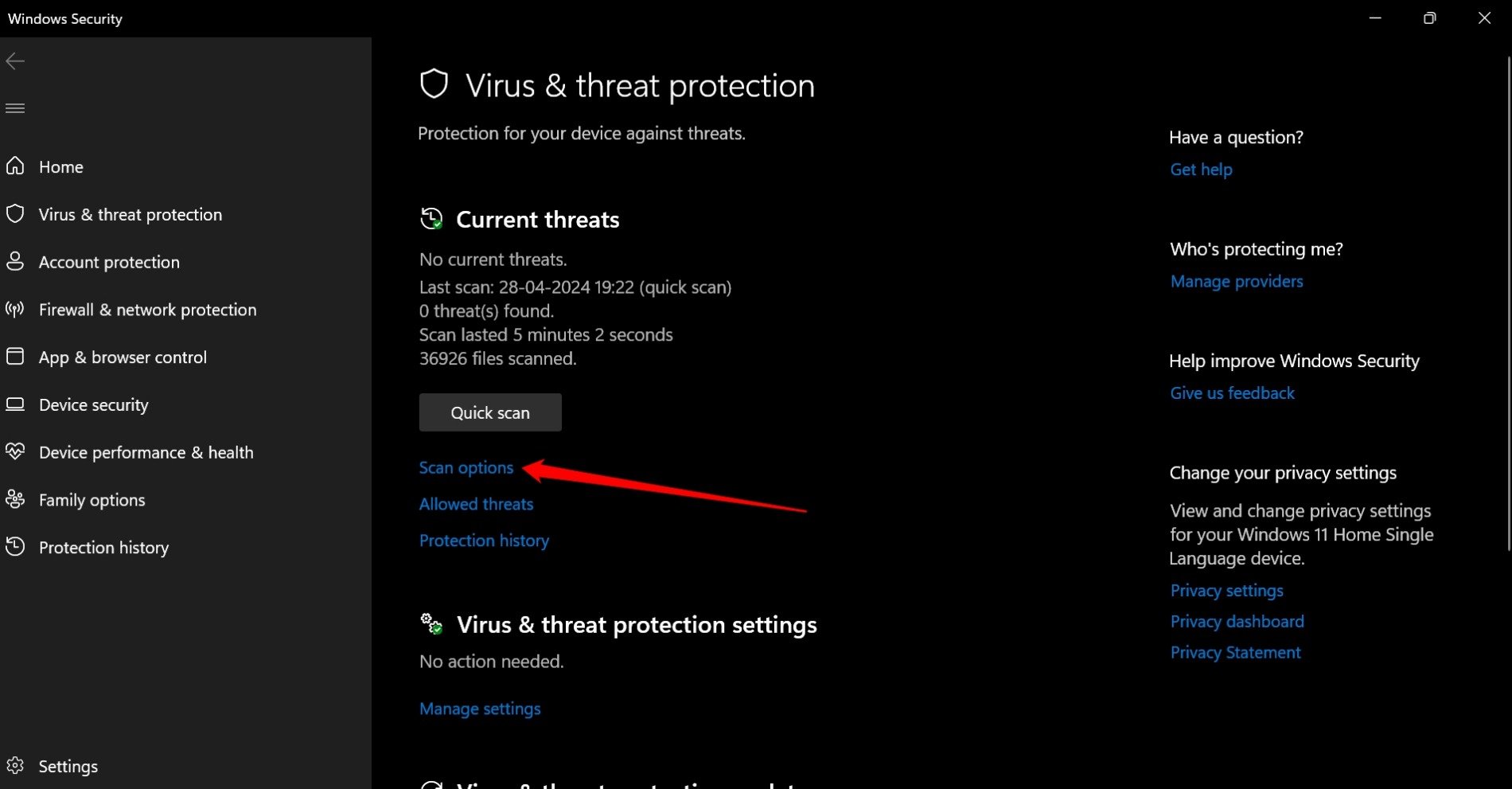
- Удалите или поместите в карантин обнаруженные угрозы.
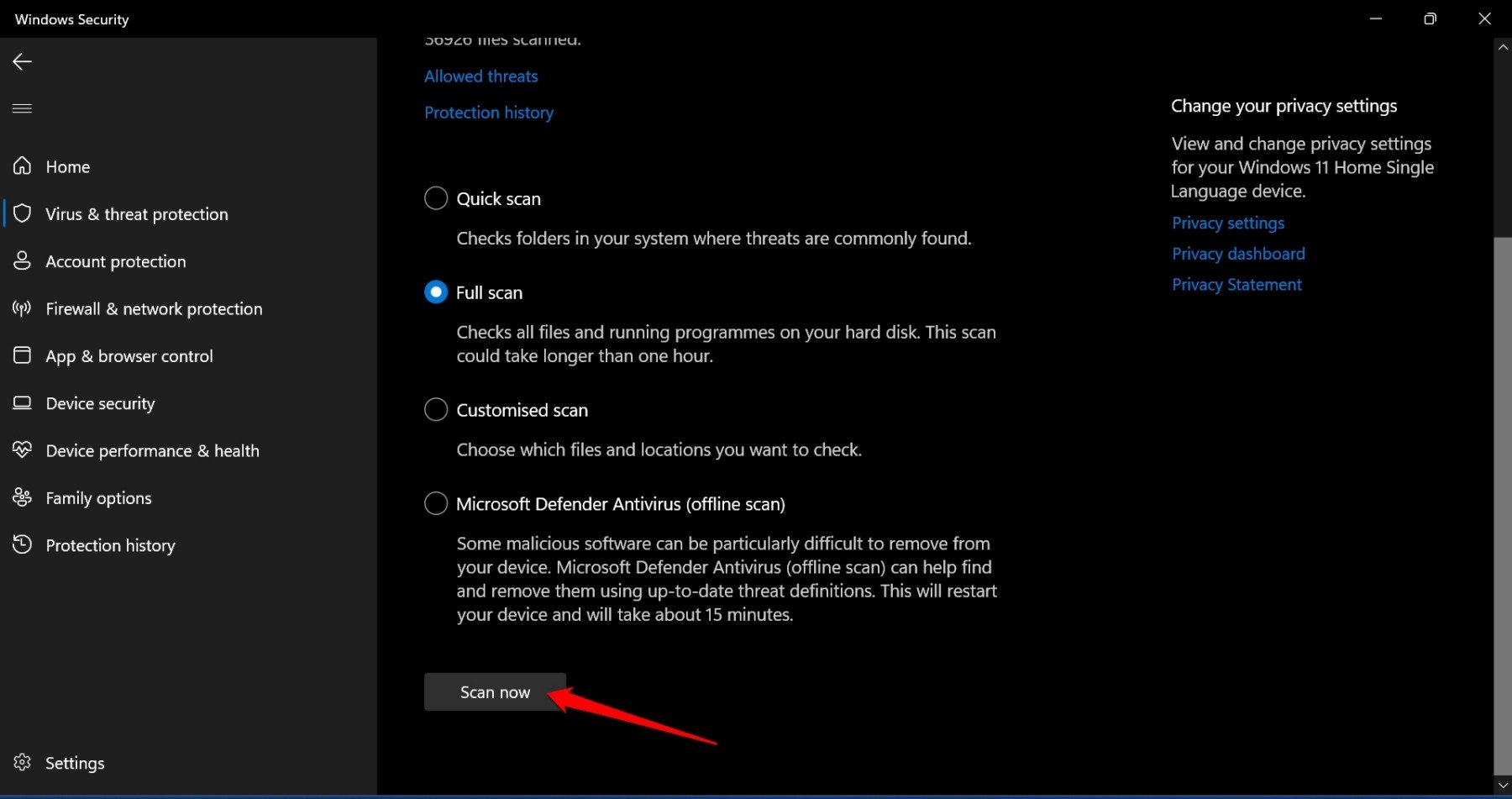
- Перезагрузите систему и проверьте журнал.
Дополнительные проверки и альтернативные подходы
Проверьте состояние служб
- Откройте Services.msc и убедитесь, что службы Windows Defender (Windows Defender Antivirus Service, Windows Defender Advanced Threat Protection) и зависимые службы запущены и имеют тип запуска “Автоматически”.
Проверьте права доступа к каталогу ProgramData
- Путь: C:\ProgramData\Microsoft\Windows Defender\Scans
- Убедитесь, что SYSTEM и служба Windows Defender имеют полные права на чтение/запись.
Журнал событий (Event Viewer)
- Откройте Event Viewer и в разделе Applications and Services Logs > Microsoft > Windows > Windows Defender проверьте ошибки и предупреждения, связанные с DetectionHistory или SecHealth.
Возврат с бета-версии Windows
- Если вы используете бета- или инсайдерскую сборку, откат на стабильную сборку может устранить баги, удаляющие или скрывающие журнал.
Альтернативные инструменты и восстановление
- Используйте сторонние инструменты безопасности для проверки целостности и обнаружения угроз (Malwarebytes, ESET Online Scanner) — только из официальных источников.
- Если у вас есть резервные копии, можно восстановить каталог ProgramData из бэкапа.
Когда эти способы не сработают
- Если записи удалял целенаправленно продвинутый вредоносный код, часть журналов может быть утрачена навсегда.
- Если системные компоненты глубоко повреждены, возможно потребуется восстановление системы из образа или чистая переустановка Windows.
Важно: если вы подозреваете целенаправленное вмешательство злоумышленников в систему, рассматривайте вариант офлайн-анализа диска или обращения к специалистам по инцидентам.
Практическое руководство для разных ролей
Чек-лист для обычного пользователя
- Сохранить рабочие файлы и создать точку восстановления.
- Перезагрузить ПК.
- Выполнить очистку файлов истории (шаг 2).
- Просканировать систему антивирусом.
- Проверить журнал защиты.
Чек-лист для системного администратора
- Проверить службы Windows Defender и зависимости.
- Просмотреть Event Viewer на предмет ошибок SecHealth.
- Проверить права NTFS на ProgramData и реестровые ключи Defender.
- Запустить SFC и DISM.
- Перерегистрировать пакет SecHealthUI и применить групповые политики, если есть.
- Рассмотреть восстановление из образа или форензический анализ при подозрении на взлом.
Критерии приёмки
- Журнал Protection History открывается и показывает записи по дате.
- Новые обнаружения отображаются корректно после тестового обнаружения (например, поместить тестовый файл с подозрительным именем и увидеть запись).
- Службы Windows Defender работают без ошибок в Event Viewer.
Набор тестов для проверки
- Создайте тестовый угрозоподобный файл (без вредоносного кода) и просканируйте. Ожидается: запись о детекции в журнале.
- Перезагрузите систему и убедитесь, что записи сохраняются.
- Проверьте права доступа к каталогу Scans и отсутствие ошибок при записи.
Краткая методология восстановления (SOP)
- Сбор информации: проверить ошибки в журнале событий и сообщения об ошибках в интерфейсе Windows Security.
- Подготовка: создать точку восстановления, отключить ненужные устройства.
- Исполнение: перезагрузка, очистка файлов истории, SFC/DISM, перерегистрация пакета, полное сканирование.
- Валидация: тестовое обнаружение, проверка записи в журнале.
- Документация: зафиксировать выполненные шаги и результаты.
Мини-глоссарий
- Protection History — журнал обнаружений и действий Windows Security.
- SFC — System File Checker, утилита проверки системных файлов.
- DISM — Deployment Image Servicing and Management, утилита обслуживания образа Windows.
- SecHealthUI — компонент пользовательского интерфейса Windows Security.
Безопасность и приватность
Журнал защиты может содержать пути к файлам и имена обнаруженных объектов. При публикации или передаче логов для анализа удаляйте личные и чувствительные данные. В организациях соблюдайте внутренние политики по обращению с журналами безопасности и требования GDPR, если журналы содержат персональные данные.
FAQ
Что хранит Protection History и где эти данные лежат?
Protection History хранит события обнаружения и действия Windows Security. Файлы истории находятся в C:\ProgramData\Microsoft\Windows Defender\Scans\History.
Удалится ли история при очистке файлов вручную?
Да — вы удаляете локальные файлы истории, но система создаст новые записи после следующих детекций. Восстановление старых записей возможно только из резервной копии.
Можно ли вернуть записи, удалённые вредоносным ПО?
Частично — только если есть резервные копии или логирование на стороне управления (SIEM). Иначе некоторые записи могут быть утрачены навсегда.
Итог
Журнал Protection History важен для понимания угроз и действий системы. Большинство проблем решаются перезагрузкой, очисткой файлов истории, восстановлением пакета SecHealthUI и проверкой целостности системных файлов. При подозрении на взлом — выполняйте форензику или обратитесь к профильным специалистам.
Важно: действуйте последовательно и документируйте шаги. Если вам нужна помощь по конкретному шагу — опишите симптомы и ошибки, и я помогу с дальнейшей диагностикой.
Похожие материалы

RDP: полный гид по настройке и безопасности

Android как клавиатура и трекпад для Windows

Советы и приёмы для работы с PDF

Calibration в Lightroom Classic: как и когда использовать

Отключить Siri Suggestions на iPhone
